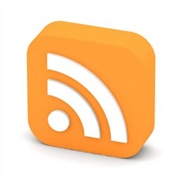'3dp_net'에 해당되는 글 2건
컴퓨터 포맷하는 방법 !컴퓨터 포맷하는 방법 !
Posted at 2012. 10. 18. 00:14 | Posted in Software/Software Tip집에 컴퓨터기 있다면 누구나 한 번쯤은 포맷을 하게 되기 마련입니다.
물론 컴퓨터업체에 돈 주고 포맷맡기시는 분들도 있는 것으로 압니다.
하지만 컴퓨터 포맷이라는 것이 아주 조금만 알면 , 돈 주고 할 필요가 전혀 없이 집에서
잠깐이면 되는 그런 작업이란 것을 알 게 될것입니다.
일단 그러면 준비물부터 알려드리겠습니다.
준비물 : 공시디 혹은 USB ( XP설치시 2Gbyte 크기 추천) (Window7은 4Gbyte 이상 추천) , 3DP 시리즈 , 윈도우(OS)파일
일단 공시디(DVD-ROM) 혹은 USB에 윈도우 파일을 구워야 하는데요 ... (참고로 P2P나 토렌트검색 해보시면 OS파일은 거의 있습니다.)
Tip : "굽는다" 는 표현은 CD에 데이터를 기록할때 레이저빔으로 쏴서 기록하기 때문에 레코딩 후에 CD가 따뜻해서 그렇게 표현합니다.
일반적으로 Nero프로그램이나 CDBurnerXP를 씁니다...
그리고 반드시 포맷전에 3DP 시리즈와 보안프로그램 Set up 파일을 받아놓으시기 바랍니다.
윈도우xp의 경우 포맷후 랜카드및 각종 디바이스의 드라이버 유틸이 없어서 각종 디바이스를 인식하지못하니
LAN카드와 디바이스 유틸을 다운받게 해주는 3DP시리즈를 다운 받으셔야 합니다.
CD 굽는법은 http://lovme.tistory.com/324 를 참조하시기 바랍니다.. |
<포맷법>
1.CD굽기가 완료되었으면 이제 컴퓨터를 재시작하고 F2키를 눌러서 바이오스(BIOS)에 진입합니다.
2. Boot 메뉴가 있을 텐데요 .. 그 곳에 Boot Priority 가 있습니다. 거기서 1순위를 CD/DVD - ROM , USB로 하실분은 USB로 해주세요
(중요: F10을 눌러서 설정을 저장해야합니다!)
3. 이제 이것들이 완료 되었으면 CD혹은 USB를 삽입 혹은 커넥팅후 컴퓨터를 재시작합니다. (중요 ! : 여기서 부터 랜선을 뽑은채로 진행!)
4. 아마 재시작 하시면 Press the any key to boot from cd 라고 나올 꺼에요 .. 그럼 아무키나 눌러주세요
5. 이제 아래 사진 처럼 나올 텐데 설치를 할 것이기 때문에 Enter 를 누릅니다...
6. 이제 동의서가 나오는데 동의서중에 뭔가 잘못됬더라도 설치해야하기 때문에 그냥 F8 키 누르세요 !
7. 이번에는 키보드 설정 창입니다. 특별한 키보드를 쓰는 분들은 무슨 키보드인지 아실테고요 .. 일반키보드 쓰는 분은
8. 가장중요한 파티션입니다. 화면에 파티션이 하나 이상씩은 있을텐데요 , 다지우세요 , 하나도 빠짐없이 C:파티션 포함입니다 !
9. 그러면 아마도 아래 화면 같은 상태가 될텐데 그러면 다시 파티션을 설치합니다.
(파티션 분할용량은 스스로 정하는 겁니다 , C드라이브 몰빵이면 최대치 쓰시고요 .. C드라이브 D드라이브 나눠쓰고 싶다하시는 분은
파티션을 총합 2개로 해서 용량을 나눠 쓰시면 되는 겁니다) , 쨋든 C드라이브 하나만 생성했다고 가정하면 8번 설명의 이미지와 같아집니다.
10. 그러면 C드라이브에 시스템을 설치해야죠 ... C : 파티션을 선택하고 Enter 합니다. 그러면 아래같은 화면이 나올텐데
[출처] 윈도우 XP 포맷방법 (다량의 상세한 사진과 설명 포함)|작성자 이상혁
11. 이렇게 엔터누르면 진행이 되고요 .. 그 다음 기타적인것은 넘어가고요 가장 중요한게 윈도우 인증인데요
이런식으로 나올텐데 입력안해도 넘어 갈수 있고요 ..
설치후 아래의 크랙파일 설명서대로 하면 인증됩니다.
12. 나머지는 알아서 대충 하고 넘어가주시고요 .. 나중에 다 완료된다음에 미리 준비해둔 3DP NET 과 3DP CHIP 을 확인합니다.
각자 사용법은 맨 처음 링크에 있고요 .. 3DPNET 부터 하고 3DP CHIP을 해야합니다 ! , 일단 인터넷 연결이 먼저 되야하니까요 ...
그리고 두개다 사용해서 오디오,그래픽,시피유 등등 디바이스의 드라이버유틸을 설치완료 하셨으면 백신프로그램을 받아서 사용합니다 !
그럼 이제 끝 ~ 이네요 ...
글로써서 좀 길게 보이지 익숙해지면 굉장히 쉬운 작업입니다..
제 글이 도움이 되셨다면 View on을 눌러주세요 !
'Software > Software Tip' 카테고리의 다른 글
| 곰플레이어 숨겨진 게임 , 닷지1.9 하는법 ! (0) | 2013.07.20 |
|---|---|
| 베가 R3 공장초기화 , 강제 셀프업그레드(셀업) 방법 !! (23) | 2012.12.22 |
| 토렌트 마그넷 , 마그넷 주소 사용법 (0) | 2012.10.15 |
| 토렌트 2012년 10월 트래커 주소 , 토렌트 트래커 (9) | 2012.10.13 |
| 구글 크롬 IE TAB 설정하기 (익스플로러 모드) (0) | 2012.10.13 |
3DP_Net 통합 랜카드 드라이버3DP_Net 통합 랜카드 드라이버
Posted at 2011. 8. 15. 18:58 | Posted in Software/Utility
오늘 소개해 드릴 프로그램은 쉽게 랜카드 드라이버를
잡아주는 3DP_Net 이라는 프로그램 입니다
요즘은 포맷이나 윈도우 재설치를 하면 자동으로 드라이버를
잡아주지만 그렇지 않은 경우에는 직접 랜카드 드라이버와
기타 다른 드라이버를 설치 해야 하는데요 , 이 프로그램은
랜카드 드라이버를 설치해주는 프로그램입니다.
만약 윈도우 재설치를 했더니 랜카드 드라이버가 없을 경우엔
인터넷이 연결되지 않아서 인터넷을 사용할수 없게 됩니다.
그럴 때 이 프로그램을 사용하는 것입니다.
일단 위에 있는 프로그램을 다운받아 주세요

다운 받으신후 실행 시키시면 이런 화면이 나오는데요
랜 카드 Realtek ..... 뭐 이런 식으로 자신의 랜 카드 기종이
표시되는데요 , 자신의 랜카드 기종이 표시된 곳을 누르면은
그에 맞는 랜카드나 통합랜카드가 설치 됩니다.
설치가 완료되면 인터넷이 될 것 입니다.
그 다음에 3DP_Chip 이라는 프로그램을 받으셔야 하는데요
이 프로그램은 그래픽 드라이버나 사운드 카드 드라이버를
설치 해주는 프로그램 인데요 , 이것도 설치를 안하면
그래픽 카드가 인식이 안되고 소리가 나지 않기 때문에
필수적으로 설치 해야되는 프로그램 입니다.
3DP_Chip 다운 받는 곳
'Software > Utility' 카테고리의 다른 글
| 고급 더블 모니터 (0) | 2012.10.13 |
|---|---|
| 구글 크롬 다운로드 (0) | 2012.10.13 |
| FastPing(패스트핑) ver 3.0 (1) | 2012.10.09 |
| 프레임 속도 모니터링, 3D 게임 동영상 캡쳐 "프랩스" v3.4.6 (0) | 2011.08.16 |
| 3DP_Chip v11.06 (0) | 2011.08.15 |






 XP크랙.zip
XP크랙.zip 3DP_Net.exe
3DP_Net.exe